대학교에서 사용할 용도로 맥북에어를 구매했었다
맥북에어가 무게도 가볍고 성능도 나쁘지않고 다 좋은데 노트북이라 어쩔 수 없긴 하지만 13인치라는 좁은 디스플레이를 가지고 있다는 단점이 있다
대학교에서 노트북으로 과제를 해본 사람들은 다 알법한 불편함일텐데 이리저리 창을 열고 과제를 하다보면 데스크 탑의 모니터는 그나마 크기가 되니 분할해서 사용하면 그럭저럭 사용할만 하지만 노트북의 13인치라는 좁은 화면의 영역은 크나큰 불편함으로 다가온다
그래서 고민을 하다가 마침 아이패드 프로도 있겠다 기기간 확장성을 잘 구축해주는 애플이라면 아이패드를 듀얼모니터로 사용할 수 있진 않을까? 하는 생각이 들어서 찾아보니 역시나
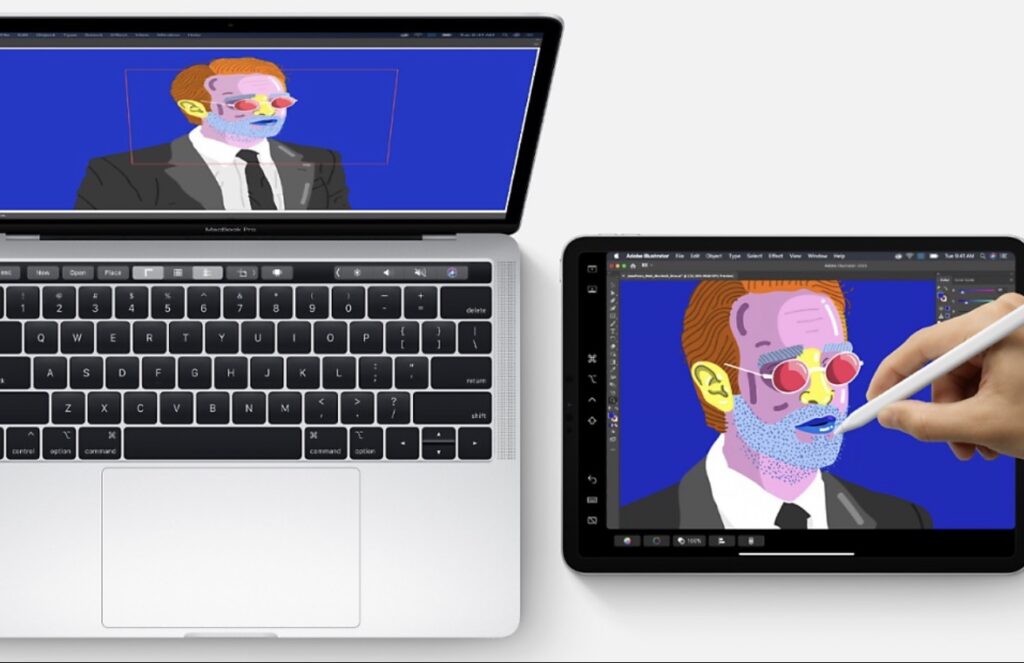
사이드카 (sidecar) 라는 아주 유용한 모니터 확장 기술을 지원하고 있었다
좋은 기술을 사용하라고 마련해줬으면 그걸 당연히 써주는게 인지상정!
바로 사용을 해봤다
사이드카를 사용하기에 앞서 우선 같은 와이파이에 맥과 아이패드를 연결해주거나 케이블을 사용해 유선으로 연결을 해준다
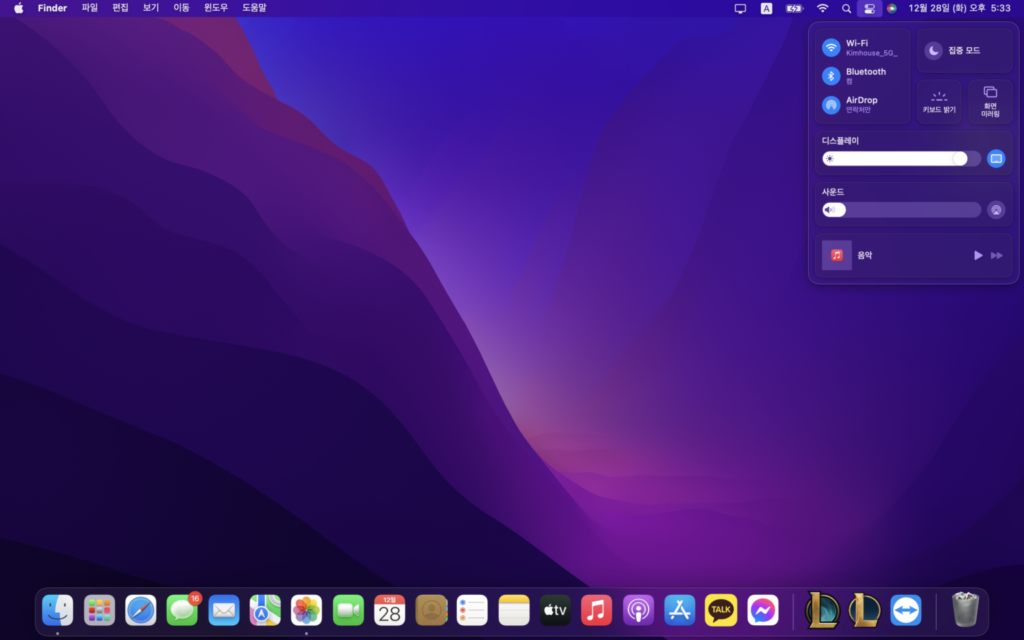
그리고 오른쪽 상단바에서 제어센터의 디스플레이 설정을 누르거나
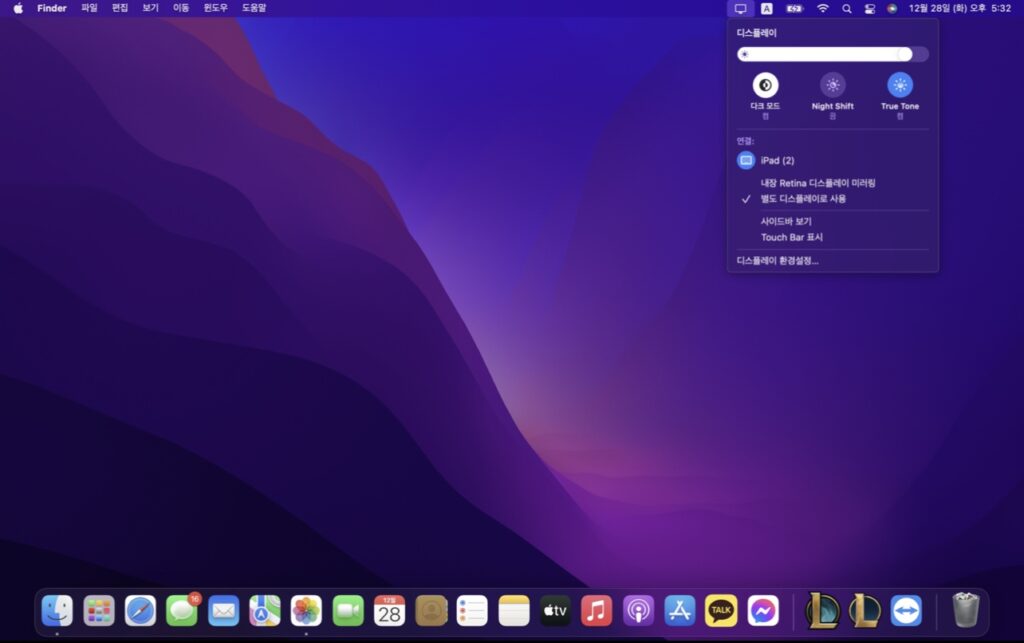
곧바로 모니터 모양의 아이콘을 눌러서 디스플레이 설정으로 들어간다면 연결 이라는 탭이 있을텐데 저기서 아이패드나 또다른 맥 등 사이드카로 화면확장을 시켜줄 기기를 선택한다

그리고 설정을 해주면 되는데 내장 Retina 디스플레이 미러링이란 모니터 복제를 뜻하고 별도 디스플레이로 사용은 말 그대로 모니터 확장을 의미한다
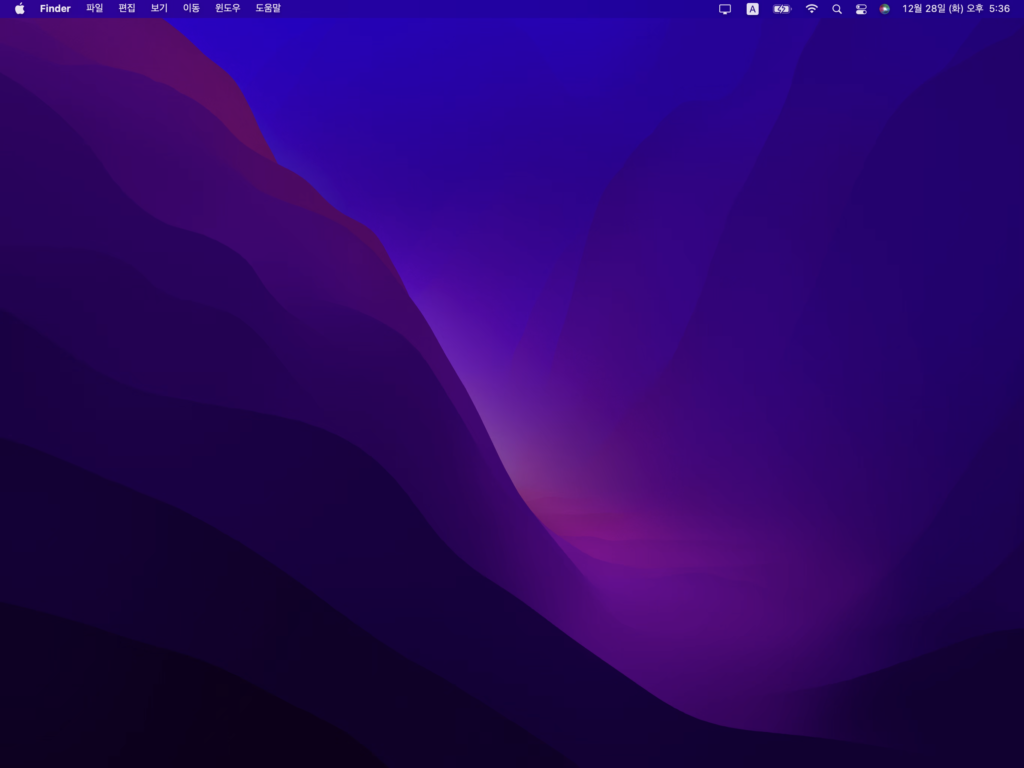
별도 디스플레이로 설정을 해서 사용을 하게되면 위 사진처럼 빈 바탕화면이 뜨게 되고 설정에서 사이드바 보기와 Touch Bar 표시를 활성화 시키면
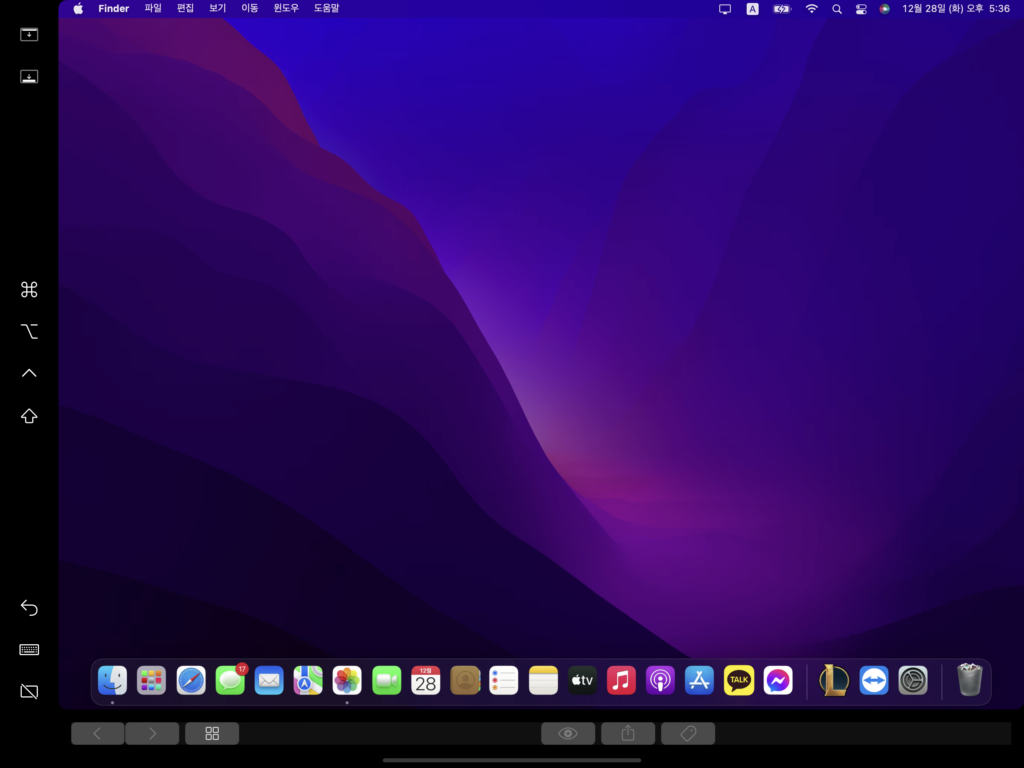
확장된 화면에서 위 사진처럼 좌측면과 하단에 탭들이 나타나게 되는데 아이패드의 경우는 터치로 화면을 조작하는건 안되고 저 탭들에 한해서 터치를 사용할 수 있다
참고로 애플펜슬을 사용한다면 완전한 터치를 이용할 수 있다
여튼 이렇게 설정을 하기만 하면 아이패드나 다른 맥들을 듀얼 모니터로 사용할 수 있긴한데 평상시에 문서작업을 하거나 웹서핑을 할땐 아무런 문제없이 사용이 가능하지만 롤을 하면서 듀얼 모니터로 사용하니 상당히 거슬리는 문제가 몇개 있었다
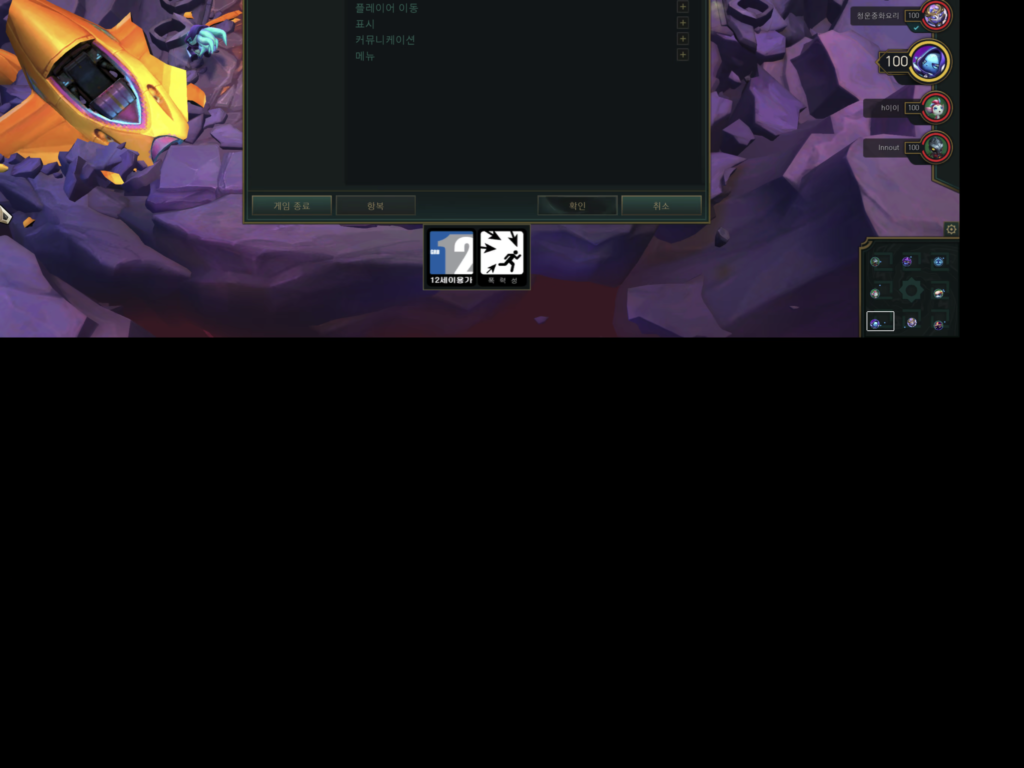
게임을 하던중 잠깐 바탕화면으로 나갔다가 들어오면 확장시킨 모니터로 게임화면이 잘려서 넘어가버리는 아주 중대한 문제가 있었고
또 전체화면으로 게임을 하는중에도 마우스가 모니터간의 경계를 애매하게 자꾸 넘어가서 신나게 게임을 하고나서 바탕화면으로 나가면 바탕화면에 마구잡이로 폴더들이 생성이 되어있는 문제가 있었다
그냥 무시하고 게임을 할 수 있는 간단한 문제는 아닌지라 어쩔 수 없이 평소에 게임을 할땐 사이드카 기능을 해제하고 게임을 한다
원래 목표는 과제같은걸 편하게 하는것이 주된 목표긴 했지만 아이패드에 코인 차트를 띄워놓고 느긋하게 게임을 하는 로망아닌 로망도 있었는데 ㅋㅋ
그래도 아이패드 자체에 사파리로 그냥 띄우고 하면 그만이니 뭐 큰 문제는 아닌듯하다
